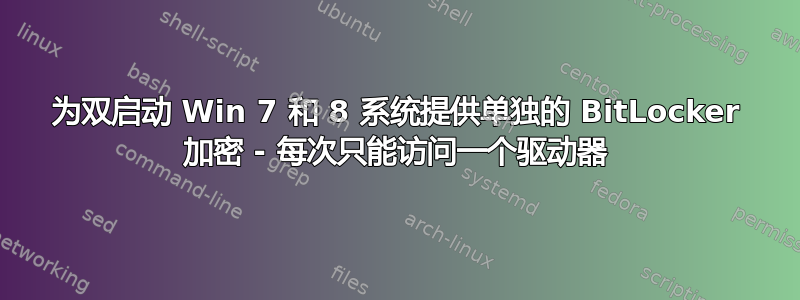
我正在尝试使用以下设置来设置一台电脑:
- 双启动,Win 7 和 Win 8.1,每个都有自己的分区。
- 两个分区均使用 BitLocker 加密
- 在启动时,我选择要启动的操作系统
- 启动后,只有我启动的操作系统的分区可访问。
目标是使 Win 8 分区中的数据无法被 Win 7 分区访问,反之亦然。因此,每个系统都完全与其他系统隔离(除了删除或擦除分区的可能性)。
这样的设置可行吗?从我目前阅读的有关 BitLocker 的信息来看,它似乎会加密驱动器,然后在启动时输入密码来解密。但我不想解密一切。我想要两个单独的密码,一个仅解密 Win 7 分区,另一个仅解密 Win 8 分区。寻求有关如何设置的指导。
答案1
是的,可以做到;我今天晚上就做到了。我安装了一个新硬盘,所以这似乎是进行实验的理想机会。
我的电脑没有 TPM 模块,因此 Windows 7 的 Bitlocker 需要 USB 记忆棒;这并不合适,但幸运的是 Windows 8 的 Bitlocker 可以解决问题。
这是我在我的系统上执行的操作;我不知道这是否适用于所有场景。
- 在一个分区中安装 Windows 7。暂时不要加密。
- 在另一个分区中安装 Windows 8.1。
- 启动到 Windows 8.1。
- 使用一个密码加密 Windows 7 分区。
- 使用不同的密码加密 Windows 8.1 分区。
- 重启。
重新启动后,Windows 8.1 启动加载程序将提示输入 Windows 8.1 Bitlocker 密码;此时您可以按 F11 选择其他操作系统并选择启动 Windows 7,并在此过程中提示输入 Windows 7 的 Bitlocker 密码。
Windows 7 将看到 Windows 8.1 分区,反之亦然,但除非输入适当的密码,否则相应的分区将显示为锁定。
这不会阻止任一操作系统的用户从磁盘管理中删除另一个分区;它只能阻止随意的窥探。
您可以进行实验来证明 Windows 7 Bitlocker 密码不会在启动时解锁 Windows 8 分区,反之亦然。


